WhatsApp on jatkuvasti pysynyt suosituimpana Android-ja iOS-viestisovelluksena. Pikaviestien lähettämisestä täysivaltaisiin videopuheluihin ja maksujen käsittelyyn WhatsApp pystyy paljon. On kuitenkin yksi alusta, johon Facebookin omistama viestintäpalvelu ei ole kiinnittänyt paljon huomiota, ja se on iPad. Joten jos olet joku, joka on kyllästynyt odottamaan virallista WhatsApp for iPad-sovellusta, olemme täällä helpottamaan sinua. Olemme luoneet täydellisen oppaan, joka opettaa sinulle WhatsAppin käyttöönoton ja käytön iPadillasi heti. Joten lataa iPad ja valmistaudu käyttämään WhatsAppia siinä.
WhatsAppin käyttäminen iPadissa vuonna 2021
Opas ei ainoastaan opeta käyttämään WhatsAppia iPadissasi, vaan sisältää myös muita kohtia, mukaan lukien rajoitukset, joita saatat kohdata käytön aikana hyvin. Jos haluat mieluummin lukea niistä ensin, siirry alla olevaan taulukkoon siirtyäksesi kyseiseen osioon.
Sisällysluettelo
Toimiiko WhatsApp luonnollisesti iPadilla?
Vaikka WhatsApp on saatavana Androidille, iOS: lle ja PC: lle, se ei tällä hetkellä ole saatavilla iPadille virallisesti. App Storen tiedot ovat vain iPhone-käyttäjille, eivätkä iPadin käyttäjät voi käyttää WhatsAppia. Jotta tämä muuttuisi, WhatsAppin on käynnistettävä sovelluksen virallinen iPad-versio . Älä kuitenkaan huolestu, koska voit silti saada WhatsAppin käyttöön iPadillasi ilman komplikaatioita. Jatka lukemista selvittääksesi, miten se tapahtuu.
Tuleeko WhatsApp koskaan Apple iPadiin?
Kyllä, Whatsappilla voi pian olla natiivi iPad-sovellus. Jokin aika sitten näkyvä WhatsApp-vihje WABetaInfo paljasti mahdollisuuden, että iPadilla on itsenäinen WhatsApp-sovellus. Tätä raporttia täydensi WhatsAppin usean laitteen tuki, jonka yksityiskohdista keskustellaan alla.
Ilmeisesti syy siihen, että aikaa kuluu, on se, että WhatsAppin on siirrettävä päästä päähän salaus (ja muut ydinominaisuudet) oikein, ennen kuin iPad-sovellus asetetaan käyttäjien saataville. Kuitenkin nykytilanteessa on suuri mahdollisuus, että WhatsApp saa pian omistetun iPad-sovelluksen.
• Onko WhatsApp iPadille verkkosovellus? Ei, se on natiivisovellus!
• Toimiiko WhatsApp iPadille itsenäisesti? Kyllä.
• Onko WhatsApp iPadille jo saatavilla? Ei.
• WhatsApp-beta iPadille? Jos sinulla on iOS: n WhatsApp-beeta, sinulla on automaattisesti iPad-versio tulevaisuudessa. https://t.co/aQYBBtW7Sb -WABetaInfo (@WABetaInfo) 21. elokuuta 2021
WhatsAppin käyttöönotto ja käyttö iPadissa
Käyttäjät, jotka haluavat käyttää WhatsAppia, tietävät mielellään, ettei heidän tarvitse odottaa virallisen sovelluksen alkavan käyttää WhatsAppia iPadissaan. Voit käyttää tätä WhatsAppin verkkosovelluksella Safarissa. Se vaatii kertaluonteisen asennuksen, joka varmistaa, että voit lähettää ja vastaanottaa WhatsApp-viestejä iPadista. Tämä edellyttää kuitenkin, että puhelimesi on koko ajan online-tilassa, jotta se toimisi.
Lisäksi WhatsAppin usean laitteen betan avulla käyttäjät voivat käyttää samaa WhatsApp-tiliä useilla laitteilla ilman, että ensisijainen laite on yhdistetty Internet-yhteyteen. Joten jos olet osa usean laitteen betaa, voit käyttää iPadiasi itsenäisesti luottamatta puhelimeesi. Tutustu perusteelliseen opetusohjelmaamme oppiaksesi käyttämään WhatsAppia useilla laitteilla ilman, että ensisijainen puhelin on koko ajan online-tilassa.
Huomaa kuitenkin, että usean laitteen tuki ei ole vielä kaikkien saatavilla. Joten jos et voi käyttää tätä ominaisuutta, sinun on pidettävä puhelin verkossa. Aloitetaan nyt ilman lisäpuheluita WhatsAppin asentaminen iPadiin ilman monilaiteominaisuutta. Tämä menetelmä toimii sekä iPhonella että Androidilla. Noudata niitä alla riippumatta alustastasi:
1. Avaa Safari iPadillasi ja siirry WhatsApp Webiin ( web.whatsapp.com ). Sivusto näyttää QR-koodin , joka sinun on skannattava älypuhelimen sovelluksen avulla.
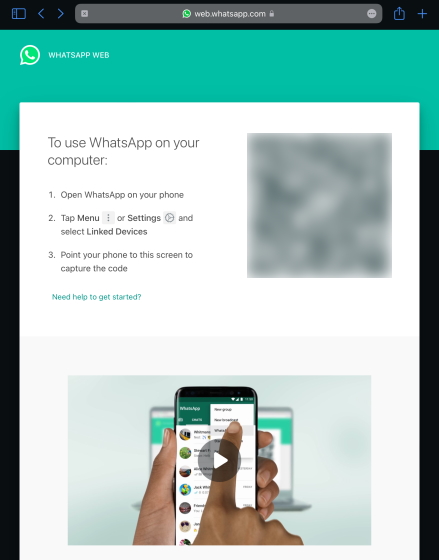 Olemme sumenneet QR-koodin tietosuojasyistä
Olemme sumenneet QR-koodin tietosuojasyistä
Huomaa: Jos et Jos et näe QR-koodia, iPadisi käyttää vanhempaa käyttöjärjestelmää eikä avaa työpöydän verkkosivustoa oletuksena. Nähdäksesi QR-koodin sinun on sitten painettava oikeassa yläkulmassa olevaa ellipsikuvaketta (kolmen pisteen kuvake), napautettava Pyydä työpöytäsivustoa ja avaa WhatsApp Web jälleen.
2. Avaa nyt WhatsApp Android-tai iOS-älypuhelimellasi. Napauta oikeassa yläkulmassa olevaa kolmen pisteen kuvaketta ja valitse avattavasta luettelosta Linkitetyt laitteet .
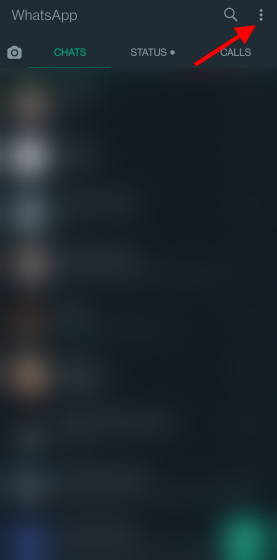
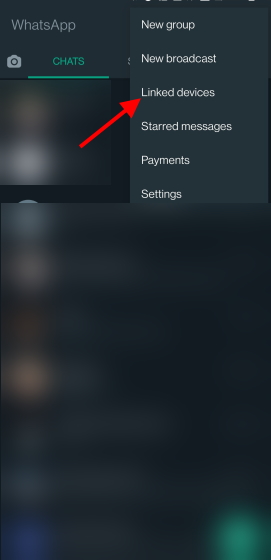
3. Riippumatta siitä, oletko usean laitteen beetaversiossa vai et, napauta Linkitä laite -painiketta ja läpäise biometrinen tarkistus. Kamera avautuu tällöin.
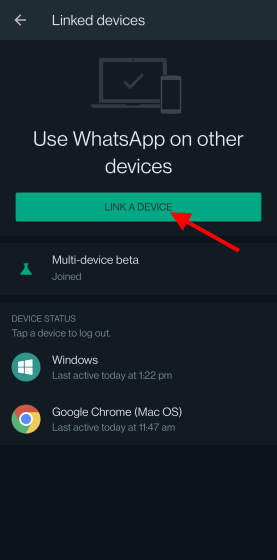
4. Sijoita puhelimesi kamera iPadin näytössä näkyvään QR-koodiin skannataksesi sen. WhatsApp skannaa sen heti ja kirjaa sinut WhatsApp Webiin iPadilla.
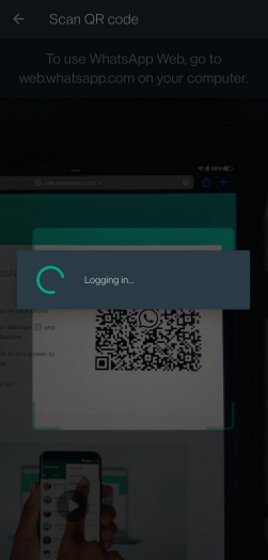
5. Näet nyt WhatsAppin, joka toimii iPadillasi, sekä kaikki keskustelut ja niiden asetukset.
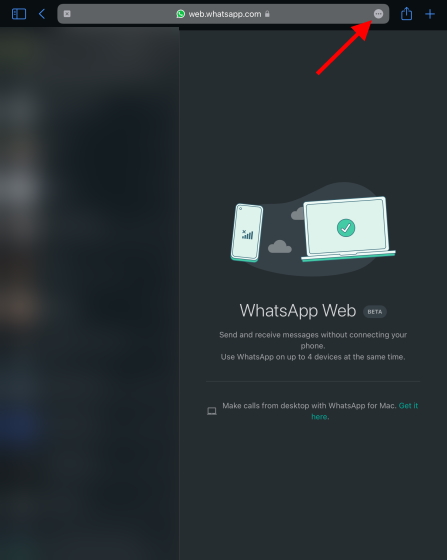
Onnittelut, WhatsApp toimi juuri iPadillasi. Voit keskustella vapaasti ja käyttää sitä huoletta. Älä huoli, jos suljet Safari-välilehden, WhatsApp muistaa lokisi seuraavan kerran, kun avaat sen. Jos et kuitenkaan ole osa usean laitteen betaa, älä anna puhelimesi siirtyä offline-tilaan, koska WhatsApp-verkkosovellus ottaa siitä tietoja. WhatsApp lakkaa toimimasta, jos teet niin.
Luo aloitusnäytön pikakuvake WhatsAppille iPadilla
Vaikka pidät nyt WhatsAppin käyttämisestä iPadissasi, ymmärrämme, että sinun on silti avattava Safari joka kerta, jotta voit käyttää sitä. Vaikka sitä ei voi kiertää ennen kuin WhatsApp käynnistää virallisen sovelluksen, voimme nyt tehdä luoda aloitusnäytön pikakuvakkeen ja helpottaa elämäämme. Luo WhatsApp-pikakuvake iPadillesi seuraavasti.
1. Avaa WhatsApp Web-välilehti iPadisi Safarissa. Napauta sitten ellipsikuvaketta (kolme pistettä) osoitepalkin oikeassa yläkulmassa.
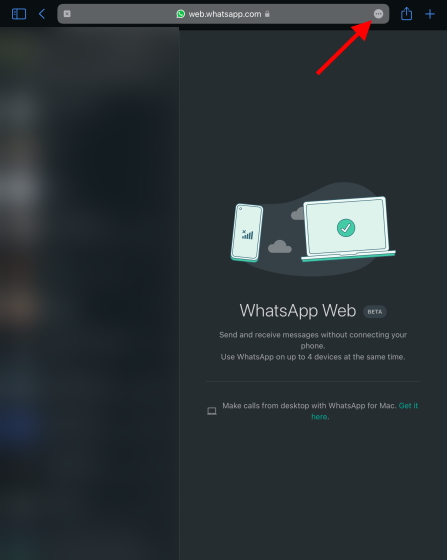
2. Vieritä näkyviin tulevassa vaihtoehtoluettelossa alaspäin ja napauta’ Lisää aloitusnäyttöön ‘.
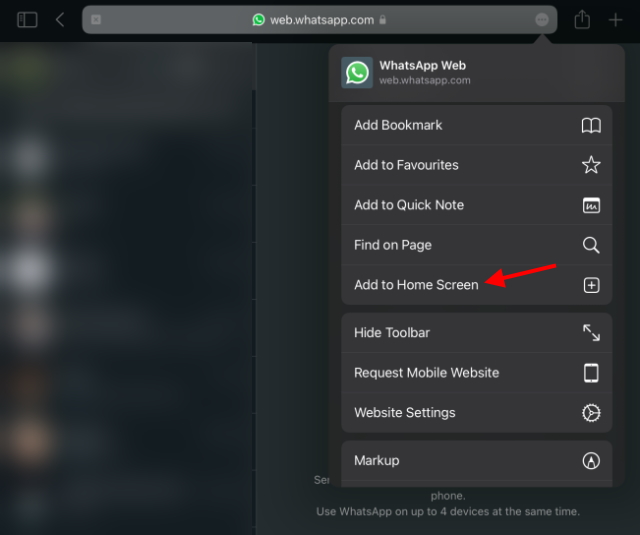
3. Napauta seuraavaksi Lisää -painiketta näkyviin tulevan ponnahdusikkunan oikeassa yläkulmassa.
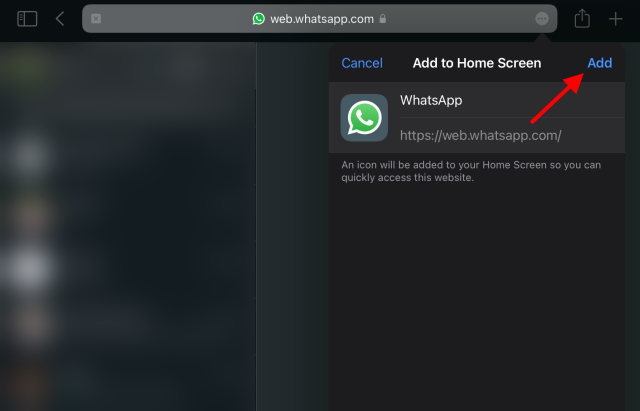
4. Ja olet valmis. Safari johtaa nyt iPadin aloitusnäyttöön, jossa näet Whatsapp-kuvakkeen. Sen napauttaminen vie sinut WhatsAppiin iPadilla, vaikka Safari-välilehti olisi suljettu.
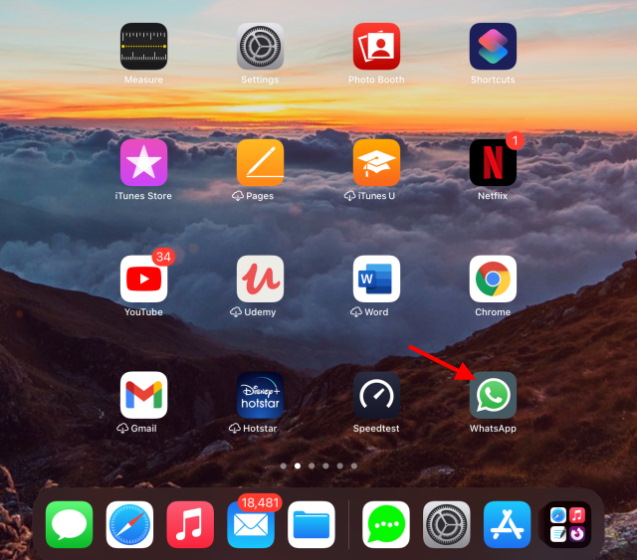
Nyt kun WhatsApp on käynnissä iPadissasi, voit käyttää kaikkia viestisovelluksen verkkoversion ominaisuuksia helposti. Voit paitsi lähettää tekstiviestejä ihmisille, myös lähettää heille kuvia, asiakirjoja ja ääniviestejä kuten muuten. Lisäksi voit jopa tarkastella WhatsAppin tilaa ja käyttää tummaa teemaa WhatsApp Webissä.
Kolmansien osapuolten sovellukset WhatsAppin käyttämiseen iPadissa
Suosittelemme noudattamaan yllä olevaa menetelmää, koska se ei ole vain helpoin vaan myös ilmainen tapa käyttää WhatsAppia iPadissasi. Jos kuitenkin olet taipuvainen käyttämään kolmannen osapuolen sovellusta työn tekemiseen, voit löytää monia App Storesta. Huomaa nyt, että nämä sovellukset käyttävät samaa WhatsApp-verkkokehystä ja luovat sen päälle oman peittokuvansa. Jos olet kuitenkin sellainen iPad-käyttäjä, joka rakastaa omistettuja sovelluksia, sinun on odotettava virallista.
iPad-käyttäjille, jotka haluavat edelleen tutustua kolmannen osapuolen vaihtoehtoihin, suosittelemme seuraavia kolmea vaihtoehtoa:
1. Viestit WhatsAppille iPadilla
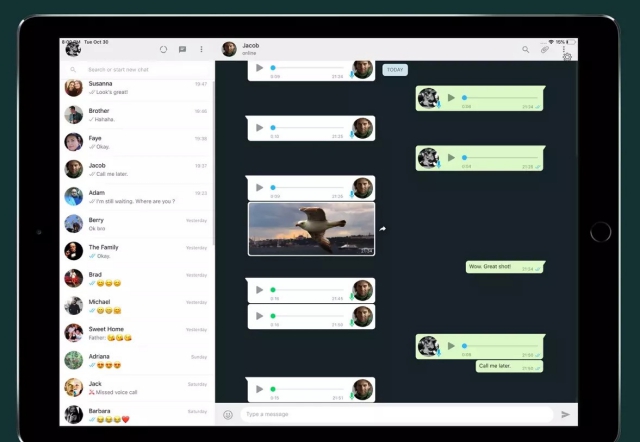
Tämä kolmannen osapuolen WhatsApp-sovellus on App Storen suosituin ja sillä on paljon positiivisia arvioita. Tämä maksullinen sovellus käy läpi samat QR-koodin skannausvaiheet kuin edellä on selitetty. Se kuitenkin helpottaa elämääsi avaamalla WhatsApp sovelluksen muodossa, jolloin käyttäjien on vain skannattava ja aloitettava hetkessä. Muista kuitenkin, että koska tämä toimii täydentävänä sovelluksena, tulee ajoittain viiveitä, jotka voivat viedä kokemuksesi.
Hanki WhatsAppin viestit iPadille ( Maksettu , 2,99 $)
2. Mikä Web-sovellus +
Tämä iPadin WhatsApp-lisäsovellus tarjoaa salatun sovellussuojauksen ja useiden tilien hallinnan. Joten jos olet käyttäjä, joka haluaa kirjautua sisään useilla WhatsApp-numeroilla, tämä saattaa olla sinulle sopiva. Whats Web App+ antaa käyttäjille jopa pääsyn siistiin Status Creatoriin malleilla ja muokkauksilla. Muista kuitenkin, että näet sovelluksen sisäisiä mainoksia aika ajoin ja sinun on maksettava maksu päästäksesi eroon niistä.
Hanki Whats Web App + ( Ilmainen , tukee sovelluksen sisäisiä ostoksia)
3. Messenger WhatsApp ++: lle
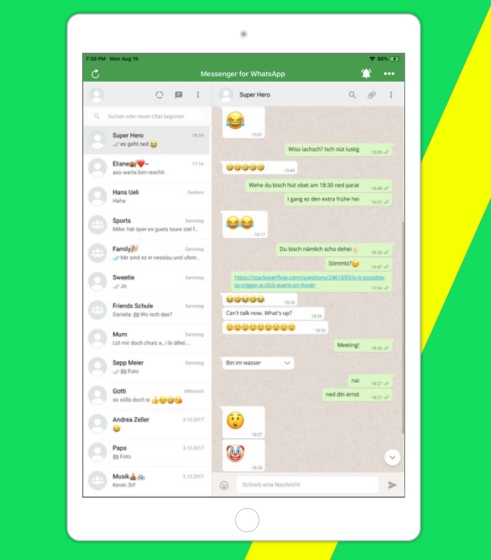
Toinen kolmannen osapuolen sovellus WhatsAppin lataamiseen iPadille, Messenger for WhatsApp ++ on toinen kevyt lisäys luetteloon. Kuten ennenkin, sinun on skannattava QR-koodi sen määrittämiseksi. Lisäominaisuuksiin kuuluu sovelluksen lukitseminen keskustelujen ja chat-muistutusten suojaamiseksi, joiden avulla käyttäjät voivat asettaa muistutuksia vastaamaan tiettyihin keskusteluihin. Voit jopa luoda syntymäpäivämuistutuksia varmistaaksesi, että et unohda toivottaa ystävillesi tai perheenjäsenillesi.
Hanki Messenger WhatsApp ++: lle ( Ilmainen , tukee sovelluksen sisäisiä ostoksia)
Onko WhatsAppin käyttämisessä iPadissa rajoituksia?
Vaikka WhatsApp-käyttökokemus iPadilla on kunnollinen myös ilman sovelluksessa, on varmasti joitain rajoituksia. Tässä on joitain, joita sinun pitäisi odottaa, kun jatkat ja käytät sitä.
1. Satunnainen viive
Päivittäisen käytön aikana saatat kohdata viiveen tai kaksi. Koska emme voi käyttää WhatsAppin natiivisovellusta iPadissa juuri nyt, tämä on täysin luonnollista. Joten jos olet sellainen käyttäjä, joka haluaa saada salamannopean vastauksen, pysy paremmin puhelimessasi.
2. Eri yhteystietoluettelo
iPadin WhatsApp hakee luettelon kontakteista ja keskusteluista puhelimestasi eikä iPadistasi. Se ei ole asia, jota voit kiertää tällä hetkellä.
3. Tarvitsee olemassa olevan tilin
Tarvitset mobiililaitteellasi olevan WhatsApp-tilin WhatsAppin asentamiseen ja käyttämiseen iPadissa. Lisäksi, jos et ole osa usean laitteen betaa, sinun on pysyttävä kirjautuneena puhelimellasi käyttääksesi viestisovellusta.
4. Ei ääni-ja videopuheluita
Vaikka WhatsApp on aloittanut ääni-ja videopuheluiden testaamisen Mac-ja Windows-työpöytäsovelluksessaan, et voi käyttää näitä ominaisuuksia verkkoversiossa. Joten kyllä, et voi soittaa ääni-tai videopuheluja ystävillesi ja perheellesi, vaikka aloittaisit WhatsAppin käyttämisen iPadilla yllä selitetyn kiertotavan avulla.
Käytä WhatsAppia iPadissasi muutamassa helpossa vaiheessa
Toivomme, että tästä oppaasta on sinulle apua WhatsAppin määrittämisessä ja käytössä iPadissa. Kokemukselle on varmasti joitain rajoituksia tällä hetkellä, mutta siitä tulee paljon parempi, kun alkuperäinen iPad-sovellus ja usean laitteen tuki saapuvat WhatsAppiin. Jos olet tyytyväinen puhelimen viestisovelluksen käyttöön, kokeile näitä parhaita WhatsApp-vinkkejä ja temppuja kokemuksesi parantamiseksi. Ja jos olet tietoinen yksityisyydestä ja haluat laitteidenvälisen viestisovelluksen, suosittelemme, että lopetat WhatsAppin kokonaan? Mene eteenpäin ja tutustu näihin parhaisiin WhatsApp-vaihtoehtoihin. Tarvitsetko apua WhatsAppin määrittämisessä iPadillesi? Esitä kysymyksesi alla oleviin kommentteihin, niin autamme sinua.
Apple Watch on jo pitkään ollut älykellojen kultainen standardi. Toisaalta Android-älykellojen ekosysteemi on heikentynyt heikkojen tarjontojen kanssa ja ilman ostajia. Samsungilla on […]
Maailmanlaajuiset pelimarkkinat eivät ole parhaassa asemassa juuri nyt. Kun Bitcoin-kaivostyöläiset nappaavat näytönohjaimet, pelaajat joutuvat säännöllisesti maksamaan palkkion rakentaakseen täydellisen PC-rakenteensa. Koska GPU-pula ei lopu milloin tahansa […]
Heti sen jälkeen, kun HP tuli Intian markkinoille uusilla Chromebookeilla, Asus lanseerasi myös sarjan Chromebookeja Intiassa erittäin kilpailukykyiseen hintaan. Asus Chromebook C223 on yksi tämän sarjan alkutason Chromebookeista, ja se alkaa vain […]